插件需要用户授权才能运行。无论是您从 Google Workspace Marketplace 安装的已发布插件,还是您自己开发的插件,情况都是如此。
向已发布的插件授权
安装已发布的插件后,授权流程会立即开始:
- 系统会提示您选择帐号来安装该插件。
- 然后,系统会显示该插件运行所需的授权列表,以便您了解它尝试执行的操作。请认真查看此列表,如果您仍希望授权,请点击允许。该插件可供使用。
- 您现在可以从它扩展的主机应用运行该测试了。如果应用已在某个浏览器标签页中打开,您可能需要刷新该标签页,然后才能使用该插件。
如果您安装的插件稍后进行了更新,并且需要您尚未授予的额外授权,那么当您下次使用该插件时,系统会提示您提供这些权限。
正在授权未发布的 Google Workspace 插件
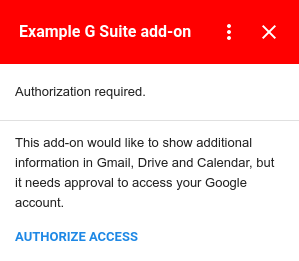
未发布的插件与已发布的插件没有相同的授权流程,因为这些插件尚未在 Google Workspace Marketplace 中列出。安装未发布的插件后,系统不会立即提示您授权。授权流程会在您首次尝试使用该插件时启动。
插件运行时,它会确定是否需要任何用户授权。如果需要授权,该插件会提供授权卡。插件首次执行时始终需要授权,如果插件的新版本使用之前未获得授权的服务,可能也需要授权。授权访问按钮提供了一个对话框窗口,供用户允许或拒绝插件授权。
授权使用 Google Workspace 插件的非 Google 服务
Google Workspace 插件可能会连接到本身需要授权的第三方服务。连接到此类服务的 Google Workspace 插件需要用户执行两项不同的操作:
- 在安装或首次启动时插件本身的授权。
- 首次访问非 Google 服务时的授权。
如果您开发的 Google Workspace 插件需要使用 OAuth 访问非 Google 服务,那么您必须在构建该插件时为该服务配置连接。
当需要非 Google 服务授权时,Google Workspace 插件会向用户显示该服务的授权提示卡。如果需要,您可以自定义此授权提示,也可以使用默认卡。
如需了解详情,请参阅连接到非 Google 服务指南。
第三方会议系统
扩展 Google 日历的 Google Workspace 插件还可以添加其他会议解决方案,使用户在修改 Google 日历活动时可以选择第三方会议系统。如果您的插件提供了要求用户登录的会议选项,则您的插件必须让用户能够执行此操作。
如果用户尝试在没有必要登录的情况下使用您的插件创建会议,会议解决方案的 onCreateFunction 方法应返回一个 ConferenceData 对象,该对象包含带有身份验证网址的 ConferenceError。
收到此对象后,Google 日历会在事件修改界面中创建一个登录按钮,该按钮会链接到该插件提供的身份验证网址。然后,用户可以使用此按钮登录第三方系统,然后再继续使用该插件。
如需详细了解如何使用 ConferenceError 处理授权,请参阅创建第三方会议。
为未发布的编辑器插件授权
最佳做法是在开发编辑器插件时对其进行测试。授权流程与已发布的编辑器插件授权流程相同,只不过该流程会在您首次尝试测试该插件时启动。如果您以后重新测试同一插件,系统不会再次提示您进行授权。
取消插件授权
在开发插件时,取消对插件的授权很有用,这样您可以重新测试授权流程。
您可以通过执行以下操作来取消插件的授权:
- 打开帐号安全控制台。
- 找到并点击您想取消授权的插件。
- 点击移除访问权限。
取消对插件授权后,如果您再次运行该插件,系统会再次显示授权流程。
